Steam - одна из самых популярных игровых платформ в мире, но иногда пользователи сталкиваются с проблемами при установке программы. Подобные ситуации могут вызвать разочарование и огорчение, особенно когда хочется погрузиться в мир виртуальной реальности и насладиться любимыми играми. В данной статье мы рассмотрим частые причины неудачной установки Steam и поделимся возможными решениями для их решения.
Одним из распространенных препятствий для установки Steam является неправильно настроенный антивирус или брандмауэр. Безопасность - важнейший аспект любой операционной системы, однако, иногда, защитники могут считать программу Steam потенциально опасной и блокировать ее установку. В таких случаях, рекомендуется временно отключить антивирус или брандмауэр до завершения установки и последующего запуска Steam.
Другая причина неудачной установки Steam может заключаться в отсутствии прав администратора на компьютере. Пользователи, не обладающие достаточными привилегиями, могут столкнуться с ограничениями в установке программ. В этом случае, рекомендуется войти на компьютер под аккаунтом Администратора перед установкой Steam или обратиться к администратору системы для получения необходимых прав.
Иногда, неудачная установка Steam может быть связана с отсутствием или повреждением необходимых файлов установщика. В этом случае, рекомендуется загрузить последнюю версию установщика Steam с официального сайта и убедиться, что загруженный файл не поврежден и полностью скачался. Также стоит проверить доступность свободного места на жестком диске и убедиться, что нет проблем с подключением к интернету, которые могут помешать полной загрузке файлов.
Частые причины и решения проблем при установке Steam
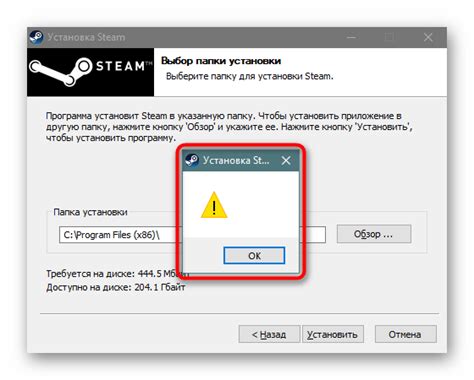
Установка Steam может иногда оказаться сложным процессом, и много пользователей сталкиваются с различными проблемами во время установки программы. Ниже приведены несколько частых причин возникновения проблем и возможные решения для них:
1. Отсутствие необходимых системных требований:
Steam требует определенные системные требования для корректной работы. Перед установкой убедитесь, что ваш компьютер соответствует минимальным требованиям программы. Проверьте, достаточно ли у вас оперативной памяти, свободного места на жестком диске и наличие актуальных драйверов.
2. Проблемы с интернет-соединением:
Для установки и запуска Steam требуется стабильное интернет-соединение. Убедитесь, что вы подключены к интернету и уровень сигнала удовлетворительный. Если у вас есть проблемы с соединением, попробуйте перезагрузить модем или маршрутизатор, а также проверьте настройки брандмауэра и антивирусного программного обеспечения.
3. Конфликты с другими программами:
Если у вас возникают ошибки или проблемы во время установки Steam, возможно, есть конфликты с другими программами на вашем компьютере. Попробуйте временно отключить антивирусное программное обеспечение или брандмауэр и запустить установку заново.
4. Поврежденные файлы установки:
Иногда проблемы при установке могут быть связаны с поврежденными файлами установки Steam. В этом случае рекомендуется загрузить последнюю версию программы с официального сайта Steam и повторить установку, убедившись, что загруженный файл не поврежден.
В случае, если ни одно из вышеперечисленных решений не помогло, рекомендуется обратиться в службу поддержки Steam для получения дополнительной помощи и конкретных инструкций, соответствующих вашей ситуации.
Неисправный загрузочный файл
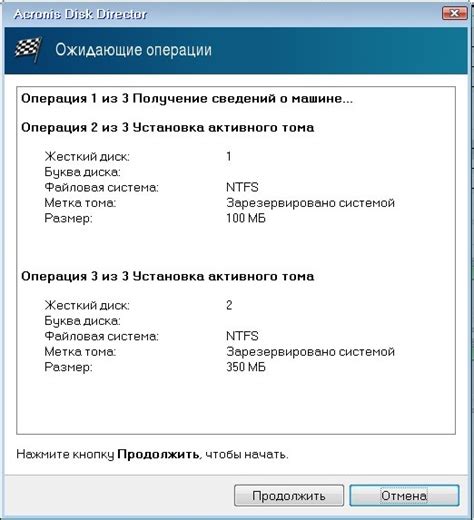
Еще одной из возможных причин неудачной установки Steam может быть наличие неисправного загрузочного файла. В этом случае, при попытке установки программы, пользователь может столкнуться с ошибками или сообщениями о неполадках.
Чтобы решить эту проблему, следует воспользоваться следующей инструкцией:
| 1. | Сначала необходимо проверить загрузочный файл Steam на наличие ошибок или повреждений. Для этого можно воспользоваться используется антивирусным программным обеспечением, чтобы просканировать файл на предмет вирусов или других угроз. |
| 2. | Если файл оказывается испорченным, его следует удалить и скачать заново с официального сайта Steam. Перед загрузкой обязательно проверьте наличие последней версии программы, чтобы избежать повторных проблем. |
| 3. | После скачивания нового загрузочного файла, необходимо убедиться, что файл был полностью загружен. Часто возникают проблемы с загрузкой, если интернет-соединение нестабильно или неполадки происходят на стороне сервера. Поэтому проверьте скорость интернета и убедитесь, что загрузка прошла успешно. |
| 4. | Если проблема с неисправным загрузочным файлом остается, попробуйте использовать альтернативный источник загрузки, такой как зеркало или другой сервер, чтобы исключить возможные проблемы с основным сервером. |
Если после выполнения всех этих шагов проблема с загрузочным файлом остается, рекомендуется обратиться в службу поддержки Steam для получения дополнительной помощи и решения проблемы.
Отсутствие необходимых системных требований

Вот некоторые общие системные требования для установки и запуска Steam:
- Операционная система: Windows 7 или более новая версия
- Процессор: 1 ГГц или более быстрый
- Оперативная память: 1 ГБ или больше
- Свободное место на жестком диске: 15 ГБ или больше
- Видеокарта: поддержка DirectX 9 или более новая версия совместимая
- Звуковая карта: совместимая с DirectX
- Интернет: соединение с высокой скоростью
Если ваш компьютер не соответствует этим требованиям, возможно, вы не сможете установить или запустить Steam. Рекомендуется проверить спецификации вашего компьютера и убедиться, что он соответствует указанным требованиям.
Если вы уверены, что ваш компьютер соответствует системным требованиям, но установка Steam все равно неудачная, возможно, проблема вызвана другими факторами. В таком случае рекомендуется обратиться в службу поддержки Steam или проконсультироваться с опытными пользователями, чтобы найти решение.
Проблемы с подключением к интернету

Если у вас возникают проблемы с установкой Steam, одной из возможных причин может быть проблемы с подключением к интернету. Вот некоторые распространенные ситуации, с которыми вы можете столкнуться:
- Отсутствие интернет-соединения. Проверьте, что ваш компьютер подключен к интернету и соединение стабильно. Попробуйте открыть веб-страницу, чтобы убедиться, что интернет работает.
- Плохое качество сигнала Wi-Fi. Если вы используете Wi-Fi для подключения к интернету, проверьте качество сигнала. Возможно, вы находитесь слишком далеко от маршрутизатора или существуют препятствия, мешающие передаче сигнала.
- Ограничения безопасности. Некоторые брандмауэры или антивирусные программы могут блокировать подключение Steam к интернету. Проверьте настройки защиты и убедитесь, что Steam разрешен в списке доверенных приложений.
- Прокси-сервер. Если вы используете прокси-сервер для доступа в интернет, убедитесь, что настройки Steam соответствуют настройкам прокси-сервера.
Если все эти рекомендации не помогли решить проблему с подключением к интернету, обратитесь к своему интернет-провайдеру для получения дополнительной помощи. Устранение проблем с подключением к интернету может быть ключом к успешной установке Steam.
Наличие вредоносного ПО на компьютере

Одной из причин неудачной установки Steam может быть наличие вредоносного ПО на вашем компьютере. Вредоносное программное обеспечение может вмешиваться в процесс установки и создавать проблемы, такие как ошибки или замедление работы.
Если у вас возникают проблемы при установке Steam, рекомендуется проверить вашу систему на наличие вредоносных программ. Для этого вы можете воспользоваться антивирусными программами, которые позволяют сканировать и обнаруживать подозрительные файлы на вашем компьютере.
Также следует обратить внимание на актуальность вашего антивирусного программного обеспечения. Регулярные обновления и установка последних версий антивирусных программ помогут защитить ваш компьютер от вредоносных программ и повысят его безопасность.
Если сканирование показало наличие вредоносного ПО на вашем компьютере, следуйте инструкциям антивирусной программы для удаления обнаруженных объектов. После удаления вредоносного ПО, рекомендуется перезагрузить компьютер и повторить попытку установки Steam.
| Проблема | Решение |
|---|---|
| Наличие вредоносного ПО | Провести сканирование компьютера антивирусными программами, удалить вредоносное ПО и повторить установку Steam. |
Конфликты с антивирусными программами

Одной из причин неудачной установки Steam может быть конфликт с антивирусной программой, установленной на компьютере пользователя. Антивирусные программы могут рассматривать установочные файлы Steam как потенциально опасные и блокировать их работу.
Для решения данной проблемы необходимо проверить настройки антивирусной программы и убедиться, что она не блокирует установку Steam. В некоторых случаях может потребоваться временно отключить антивирусную программу или добавить установочные файлы Steam в список исключений.
Если отключение или настройка антивирусной программы не помогают, можно попробовать скачать и установить Steam через другой интернет-браузер, так как некоторые антивирусные программы могут блокировать установку только через определенные браузеры.
Не забывайте о важности обновления антивирусной программы до последней версии, так как это может устранить возможные конфликты и повысить безопасность компьютера в целом.
Проблемы с правами доступа к системным файлам
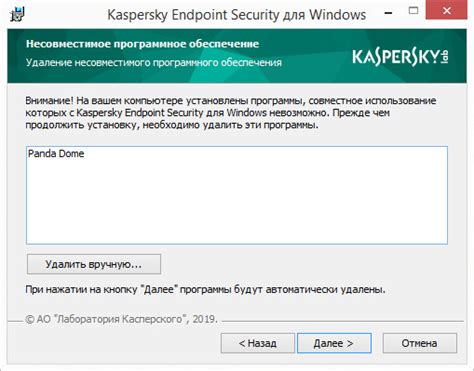
Если у вас возникли проблемы с правами доступа, запуск установщика Steam может быть заблокирован, и вы можете столкнуться с ошибками или сообщениями о невозможности записи файлов. Это может быть вызвано наличием ограничений на вашей учетной записи пользователя или наличием антивирусного программного обеспечения, которое блокирует доступ к системным папкам.
Чтобы решить эту проблему, вам может понадобиться изменить настройки безопасности на своем компьютере или временно отключить антивирусное программное обеспечение. Но перед внесением любых изменений важно помнить, что это может повлиять на безопасность вашей системы, поэтому будьте внимательны и следуйте рекомендациям производителя вашего антивирусного программного обеспечения или операционной системы.



